word怎么批量改字的方法
word批量改字方法一:
步骤一:例: 打开一篇文档;如图:
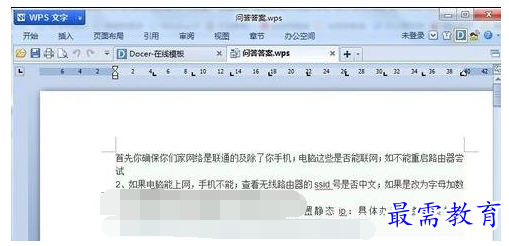
步骤二:我想把文档当中的“无线路由器‘更换为“tp-link无线路由器”如图:
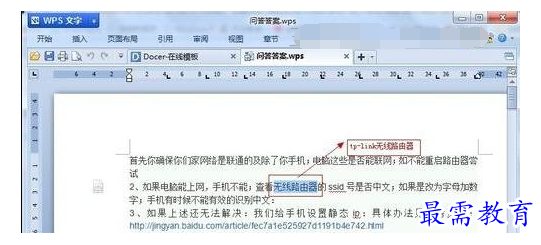
步骤三: 在开始菜单里有个查找和替换选项:如图
步骤四:不同版本可能不同:我们可以使用快键键:Ctrl—F:
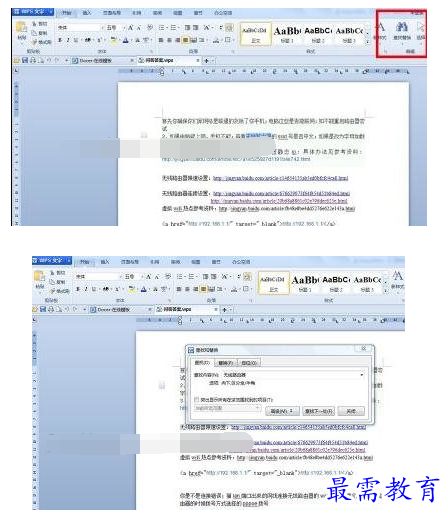
步骤五:查找和替换中我们选择“替换”选项:如图
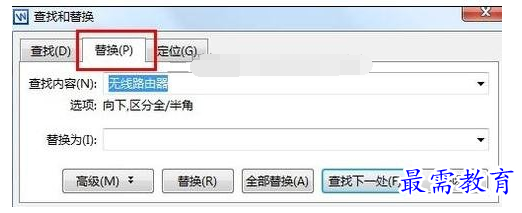
步骤六:查找内容为”无线路由器“
步骤七:替换内容为”tp-link无线路由器“ 如图:
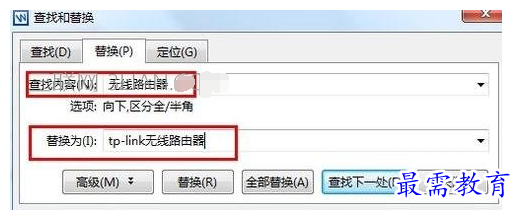
步骤八:选择全部替换:如图
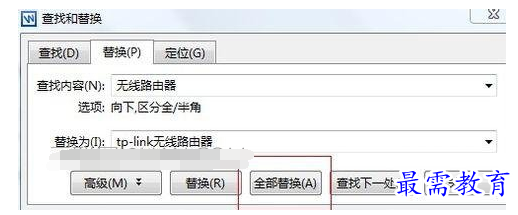
步骤九:替换成功会出现提示一共替换多少出
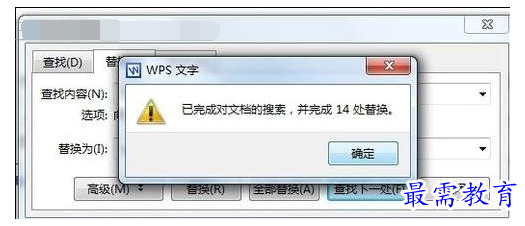
word批量改字方法二:
步骤一:首先,我们打开想要编辑的文本,比如下面一章小说,我们想要将主人公的姓名替换掉。大家如果不放心的话可以先复制一份。
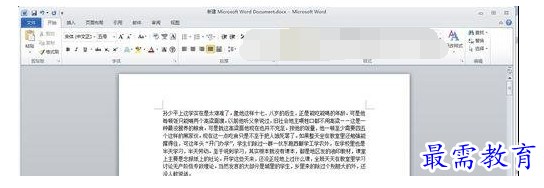
步骤二:在word中我们可以找一下下图框选的“替换”选项,一般就在开始界面右边,不同word版本可能有所不同。大家找到“替换”单击打开,也可按快捷键ctrl+h。
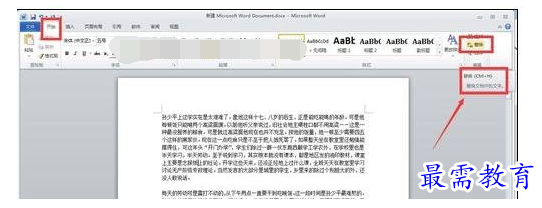
步骤三:在跳出的替换界面中,我们输入查找内容(即要被替换掉的内容),再在替换为中输入想要替换的内容,如下图。
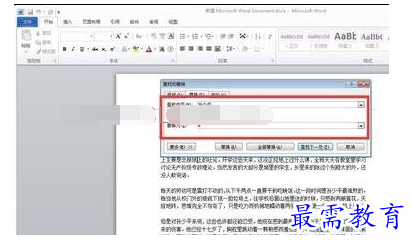
步骤四:确认无误后,我们选择全部替换,就可以将文字批量替换掉。
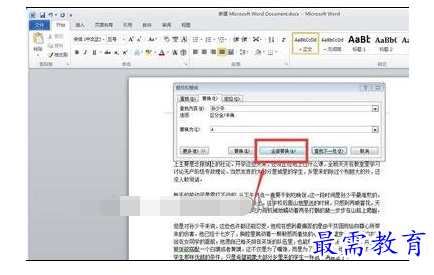
步骤五:替换成功后,就会跳出下面的小窗口,提示我们一共替换了几处,这样也比较方便我们查看。
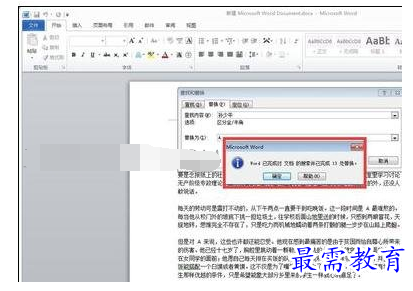
步骤六:好了,看一下效果吧,原本的中文名已被字母A所替代,非常的简单快捷。
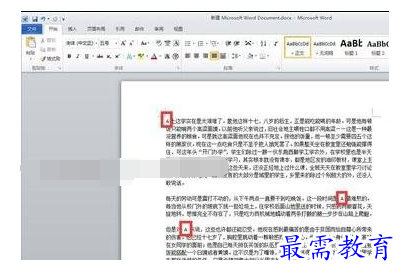
继续查找其他问题的答案?
-
Word 2019如何转换为PowerPoint?(视频讲解)
2021-01-258次播放
-
PowerPoint 2019如何为切换效果添加声音?(视频讲解)
2021-01-232次播放
-
PowerPoint 2019如何设置切换效果的属性?(视频讲解)
2021-01-232次播放
-
PowerPoint 2019如何为幻灯片添加切换效果?(视频讲解)
2021-01-230次播放
-
2021-01-199次播放
-
2021-01-193次播放
-
2021-01-192次播放
-
2021-01-191次播放
-
2021-01-1912次播放
-
2021-01-196次播放
 办公软件操作精英——周黎明
办公软件操作精英——周黎明
 湘公网安备:43011102000856号
湘公网安备:43011102000856号 

点击加载更多评论>>